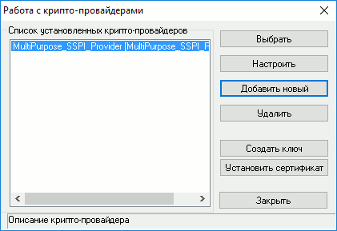Данный режим используется для работы с использованием ЭЦП.
- Запустите Рабочее место QUIK. В основном меню выберите пункт Система / Настройки / Основные настройки….
- В открывшемся окне выберите вкладку «Торговля / ЭЦП».
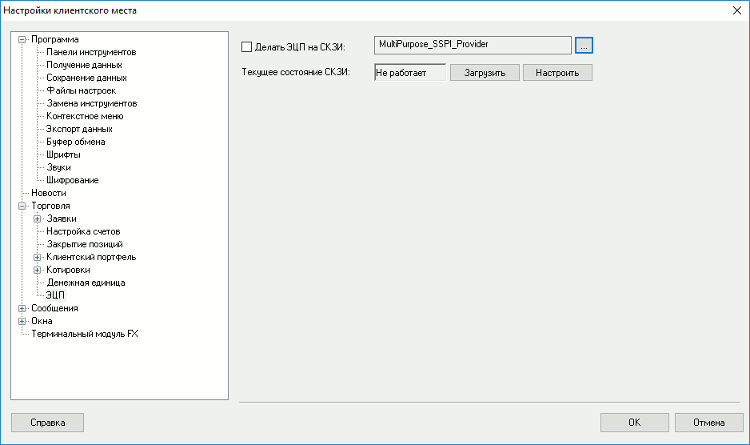
Нажмите на кнопку
 «Делать ЭЦП на СКЗИ».
«Делать ЭЦП на СКЗИ».
Откроется окно «Работа с криптопровайдерами». Окно содержит список установленных криптопровайдеров, а также набор кнопок для управления ими:
- Для добавления нового криптопровайдера нажмите на кнопку «Добавить новый». При нажатии на кнопку открывается окно следующего вида:
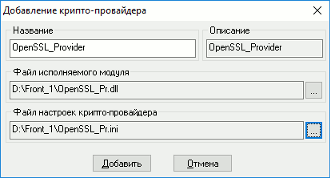
В окне «Добавление крипто-провайдера» заполните следующие поля:
- «Файл исполняемого модуля» – путь к файлу библиотеки шифрования. Если файл указан верно, поля «Название» и «Описание» заполнятся автоматически.
- «Файл настроек криптопровайдера» – путь к файлу настроек шифрования.
Для сохранения настроек нажмите «Добавить». Чтобы закрыть окно без сохранения настроек, нажмите «Отмена».
- Добавленный криптопровайдер появляется в списке установленных криптопровайдеров:
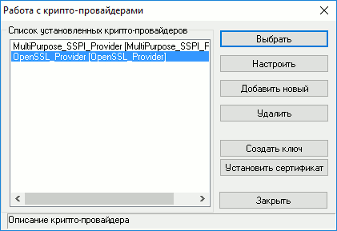
- Выделите нужный криптопровайдер и нажмите кнопку «Выбрать».